iOS9后台程序怎么关闭?苹果iOS9一键关闭后台程序的方法图解
摘要:我们知道,iPhone如果打开了多个后台程序,不仅会影响手机速度,还会降低续航。因此,在iPhone使用中,我们需要经常关闭后台程序。在最新...
我们知道,iPhone如果打开了多个后台程序,不仅会影响手机速度,还会降低续航。因此,在iPhone使用中,我们需要经常关闭后台程序。在最新的iOS9系统中,后台程序界面与iOS8有所不同,今天我们通过iOS9关闭后台程序,让果粉用户有一个全面了解。
1、在非锁屏下的,iPhone任何系统界面,双击屏幕底部的Home键,就可以打开后台程序管理界面。与iOS8后台程序管理界面不同,iOS9后台程序界面呈现卡片式,但关闭程序方法相同。
2、在iOS9后台程序管理界面,将需要关闭的应用程序卡片界面,向上滑动到顶部,然后松手,应用界面会消失,至此就已经关闭了一个应用程序。
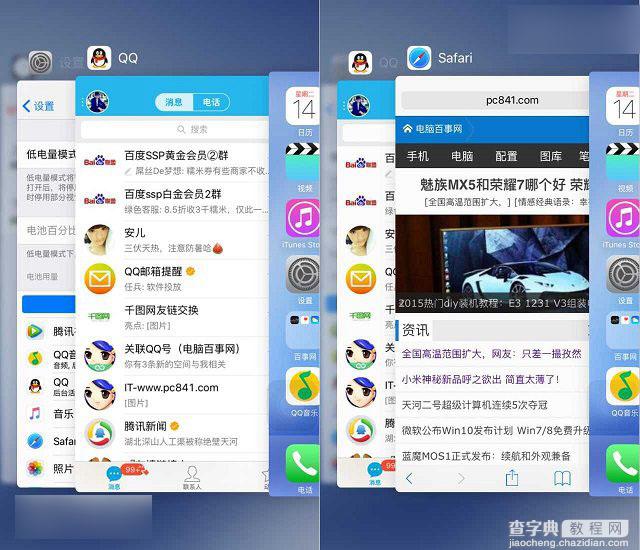
iOS9关闭后台程序方法(拖动需要关闭的程序,向上滑动)
如果需要关闭多个后台应用程序,按照上面的步骤即可。
文章最后简单看下,iOS8关闭后台程序界面,如下图所示。
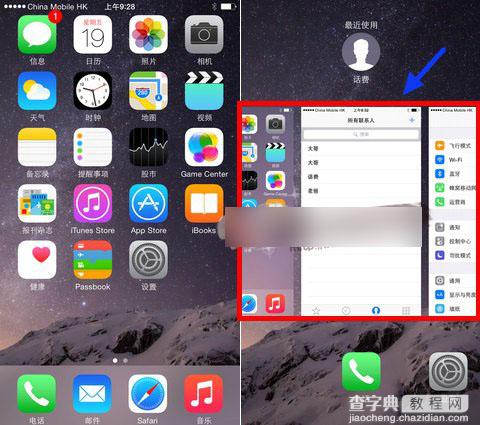
以上就是iOS9关闭后台程序方法,简单来说,通过双击Home键,即可一键关闭后台程序。
【iOS9后台程序怎么关闭?苹果iOS9一键关闭后台程序的方法图解】相关文章:
★ iphone4s黑屏怎么办 iphone4s黑屏原因以及解决方法
★ 如何保养iPhone数据线?五招延长iPhone数据线寿命
★ iphone6打电话老是呼叫失败怎么办?苹果iphone打电话无信号的解决办法
